Cum să adăugați pictograma de notificare push (Cea ușoară)
Publicat: 2022-10-26Căutați o modalitate rapidă de a adăuga și edita pictograma de notificare push?
De fapt, este super ușor. Pictograma de notificare le spune abonaților dvs. cine sunteți. Este o marcă pe fiecare notificare push pe care o trimiteți. Și asta poate fi neprețuit, deoarece ajută publicul să-și amintească marca.
Costul pentru a vă asigura că fiecare notificare push pe care o trimiteți vă ajută să deveniți mai memorabil? Mai puțin de 5 minute.
În acest articol, vă vom arăta cum să adăugați și să editați pictograma de notificare push. Și așa cum am spus, este foarte ușor.
Să ne scufundăm.
Pasul #1: Selectați un serviciu de notificare push
Notificările push sunt un instrument de marketing care vă ajută să intrați în legătură cu vizitatorii web chiar și după ce părăsesc site-ul dvs. Puteți trimite notificări direcționate abonaților dvs. push și chiar personalizați notificările pentru diferite segmente de clienți. Dar ce serviciu de notificare push ar trebui să alegi?
Vă recomandăm să utilizați PushEngage pentru a trimite campanii de notificări push.
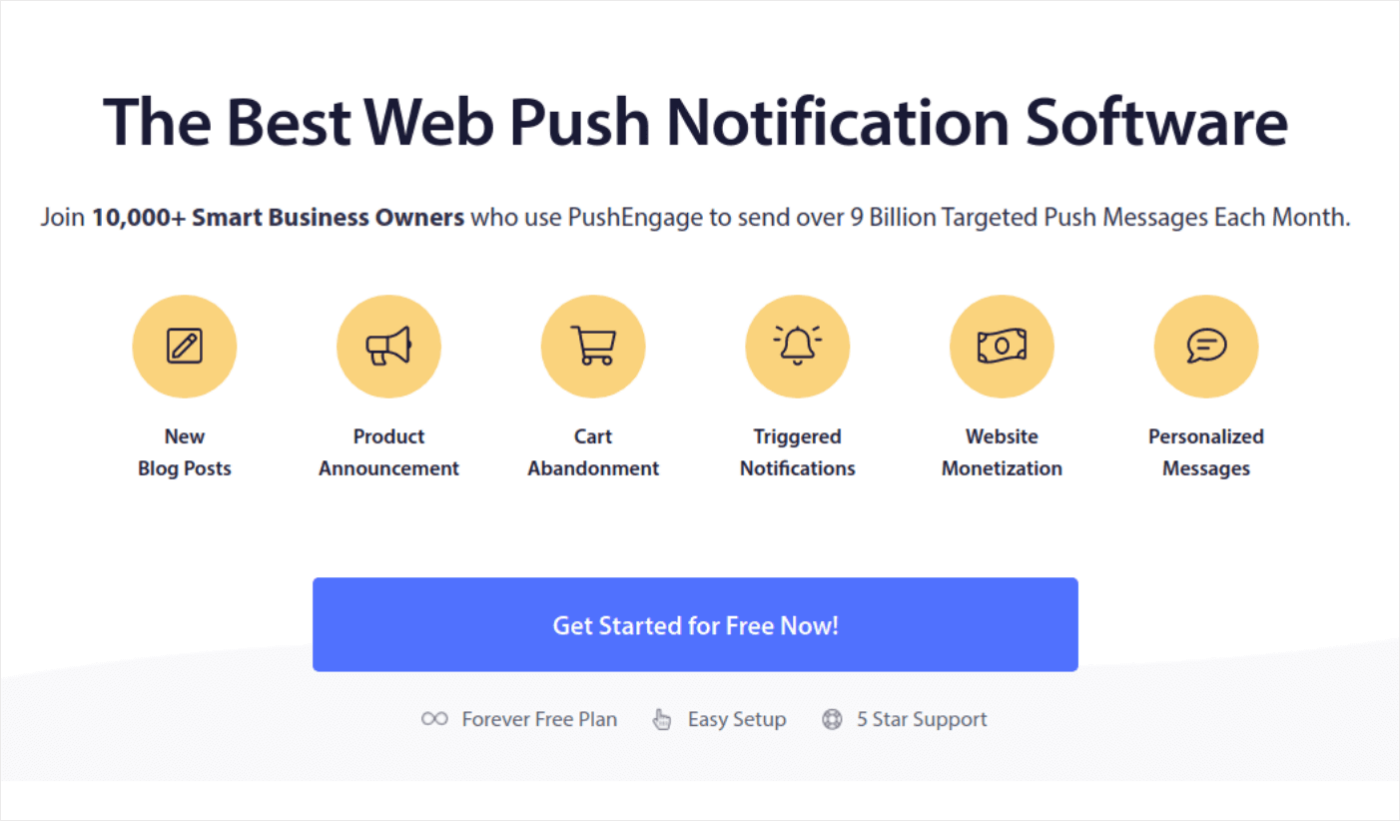
PushEngage este cel mai bun serviciu de notificări push din lume. Și nu vorbim doar despre versiunea gratuită. Vă permite să vă conectați cu vizitatorii după ce părăsesc site-ul dvs. cu mesaje push direcționate.
PushEngage este prima noastră alegere pentru seriile și instrumentele de notificare push, deoarece este:
- Este atât de ușor de folosit
- Eficient pe site-urile HTTP și HTTPS
- Vine cu un constructor vizual care necesită puțină sau deloc codificare pentru a se configura
- Configurați cu ușurință campanii de notificare push complet automatizate pentru orice tip de site
- Are mai multe opțiuni pentru a trimite notificări push personalizate pentru rate de clic mai mari
- Echipat cu urmărire personalizată a obiectivelor, parametri UTM și analize avansate
Și asta abia zgârie suprafața. Consultați lista completă a funcțiilor PushEngage înainte de a merge mai departe.
Cea mai incredibilă parte a PushEngage este că are un plan pentru totdeauna gratuit pe care îl puteți încerca înainte de a lua o decizie de cumpărare.
Sfat profesionist: consultați articolul nostru despre analiza costului notificărilor push înainte de a cumpăra orice serviciu.
Pasul #2: Instalați pluginul PushEngage
După ce ați terminat de creat contul, mergeți la tabloul de bord PushEngage și urmați:
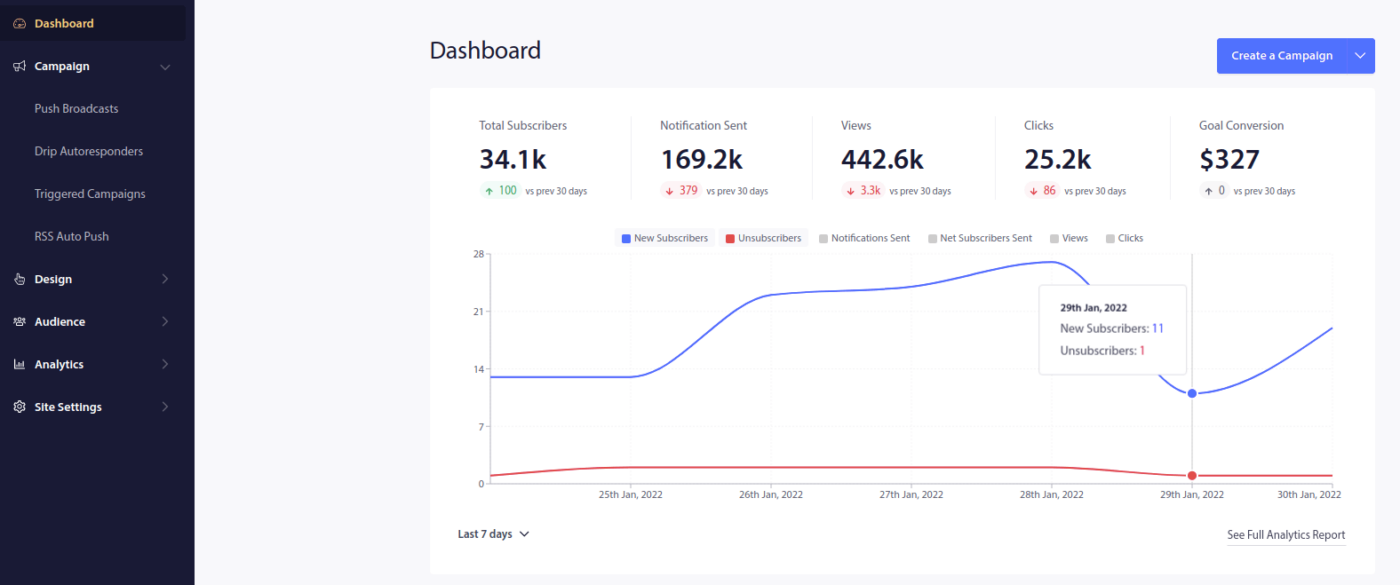
Faceți clic pe Setări site » Detalii site și faceți clic pe butonul Faceți clic aici pentru instrucțiuni de configurare :
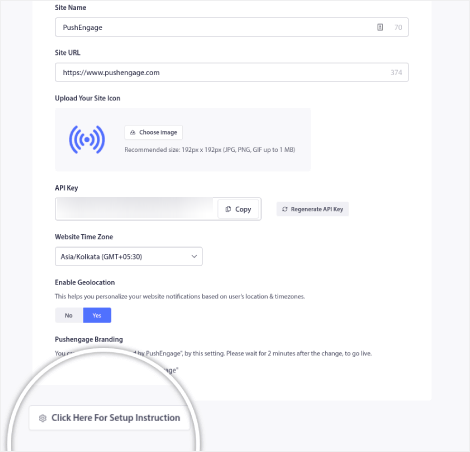
Faceți clic pe fila WordPress și faceți clic pe butonul Instalare PushEngage WordPress Plugin pentru a instala pluginul pe site-ul dvs.
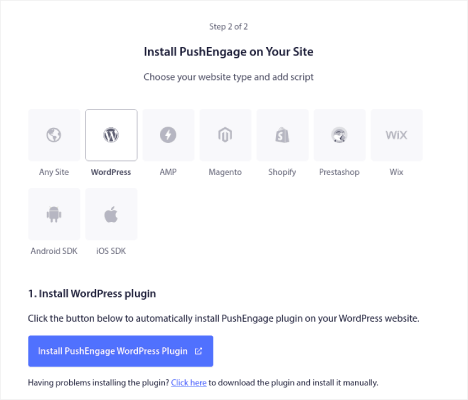
Iată partea interesantă: când v-ați creat contul PushEngage, v-ați sincronizat deja site-ul web cu contul PushEngage. Așadar, faceți clic pe linkul de instalare din tabloul de bord PushEngage pentru a instala automat pluginul PushEngage WordPress pe site-ul dvs. web.
Reveniți la tabloul de bord PushEngage și copiați cheia API din ghidul de instalare WordPress după ce ați terminat de instalat pluginul.
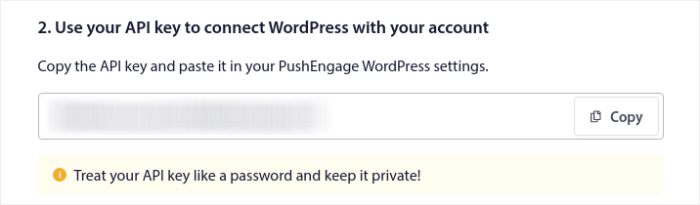
Apoi, inserați-l în pluginul PushEngage din tabloul de bord WordPress sub fila Configurare :
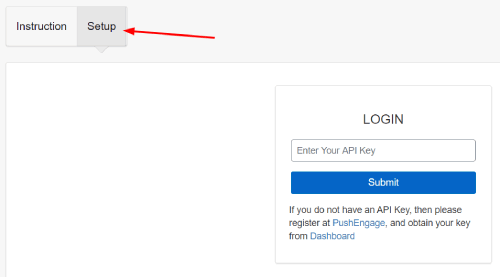
Și ai terminat! Ați configurat cu succes un plugin WordPress de notificări web pe site-ul dvs. web. site-ul web. Nu trebuie să vă conectați deloc la panoul de administrare WordPress. Pentru un ghid mai detaliat, consultați articolul nostru despre cum să instalați notificări web pe WordPress.
Pasul 3: Adăugați sau editați pictograma de notificare push
Reveniți la tabloul de bord PushEngage. Faceți clic pe Setări site » Detalii site și sub Încărcați pictograma site-ului dvs. , puteți încărca o imagine:
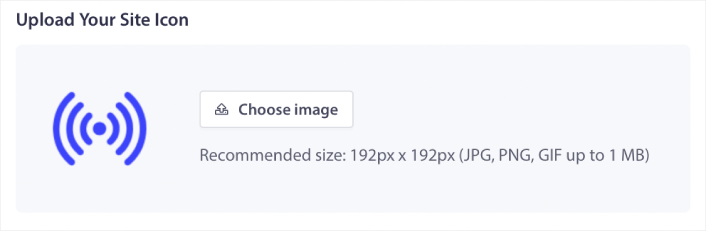
Imaginea pe care o încărcați este pictograma de notificare push. Păstrați dimensiunile imaginii la 192px x 192px pentru cele mai bune rezultate și asigurați-vă că dimensiunea imaginii este mai mică de 1 MB. Puteți utiliza un JPG, PNG sau chiar un GIF pentru mărci animate.

Dacă trebuie să editați pictograma de notificare push mai târziu, aici o faceți. Pur și simplu încărcați o altă imagine și gata!
Pasul #4: Trimiteți o notificare de testare pentru a vă verifica pictograma de notificare
Vă recomandăm să creați un mesaj de bun venit pe site pentru a vă testa notificările push. Notificările push de bun venit sunt excelente pentru:
- Confirmare: doriți să confirmați că noul dvs. abonat este într-adevăr abonat la notificările dvs. push web.
- Re-implicare: campaniile de bun venit sunt o modalitate excelentă de a-ți determina abonații să revină pe site-ul tău.
- Vânzări: puteți oferi noilor dvs. abonați o ofertă de bun venit cu reduceri, gratuite și cupoane.
Să creăm acum o campanie de notificări push de bun venit. Mergeți la tabloul de bord PushEngage și accesați Campanie » Drip Autoresponders » Creați un nou Drip Autoresponder :
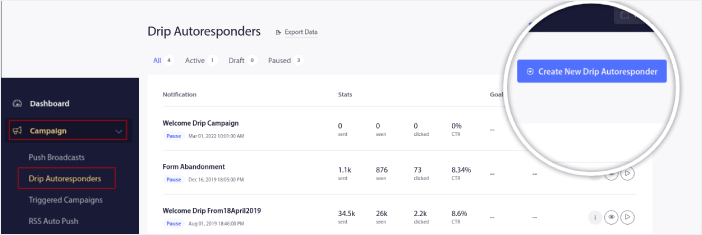
Dați campaniei dvs. de picurare un nume pe care să vă amintiți cu ușurință. Apoi, setați prima notificare push să iasă imediat după ce un vizitator se abonează la notificările dvs. push.
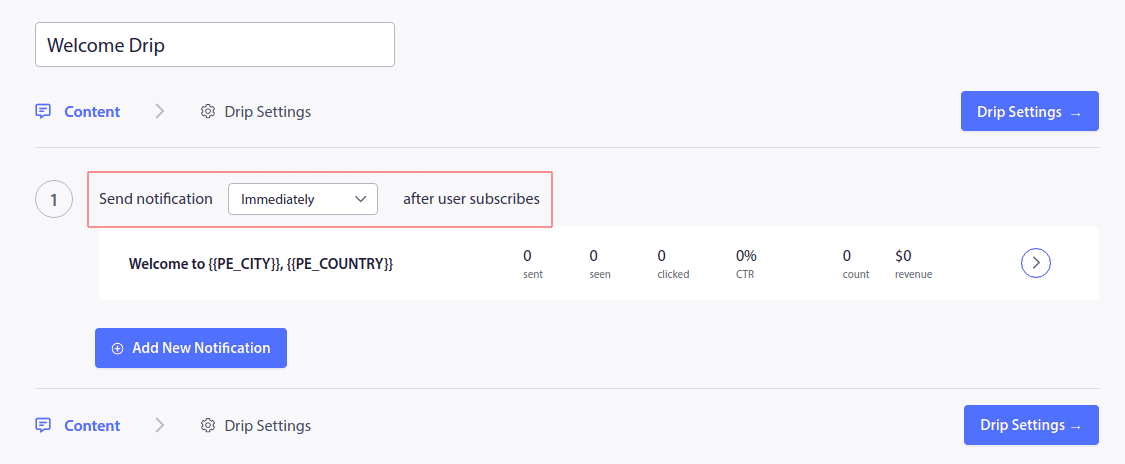
Puteți edita notificarea pentru a crea conținut personalizat pentru mesajul de bun venit. Când ați terminat, faceți clic pe butonul Adăugați o notificare nouă pentru a adăuga mai multe notificări la secvență. Puteți edita noile notificări și puteți seta o întârziere personalizată între fiecare notificare.
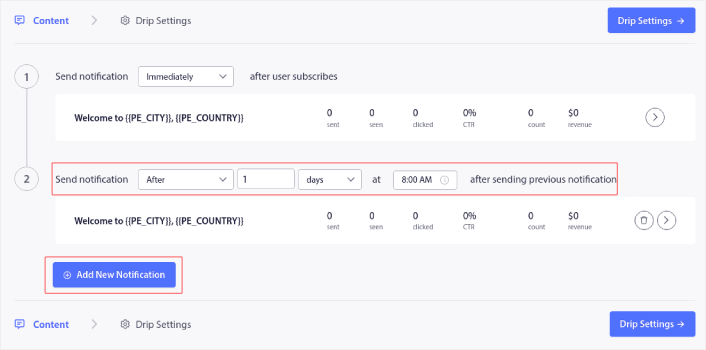
Puteți adăuga câte notificări doriți, dar vă recomandăm să creați o picurare de bun venit cu 5-7 notificări.
După aceea, selectați-vă publicul în Setări Drip :
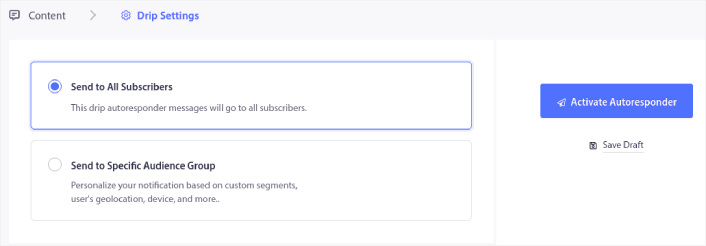
Puteți trimite diferite picături de bun venit pentru diferite segmente utilizând opțiunea Trimite către un anumit grup de public . Acest lucru este util mai ales atunci când segmentați vizitatorii atunci când aceștia optează pentru notificări push. Când sunteți mulțumit de direcționarea dvs., faceți clic pe butonul Activați răspunsul automat .
Și ai terminat!
Dacă notificările dvs. push au fost instalate corect, ar trebui să vedeți o notificare de bun venit ca aceasta:
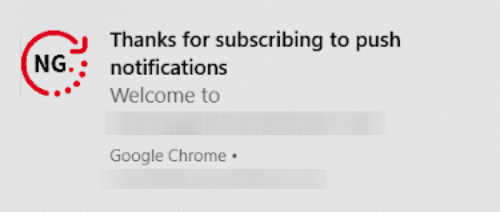
Și după cum puteți vedea, pictograma de notificare este destul de proeminentă în exemplul nostru!
Dacă sunteți nou în notificările push, ar trebui să urmați un proces complet de testare a notificărilor push înainte de a intra în direct. Vă va ajuta să remediați problemele obișnuite cu funcționalitatea înainte ca vizitatorii să le vadă și să începeți să vă plângeți de o experiență de utilizator deteriorată.
Ce trebuie să faceți după ce adăugați o pictogramă de notificări
Acum că știți cum să adăugați o pictogramă de notificare push, este timpul să începeți să vă creați propriile campanii. Dar înainte de a începe cu campaniile, ar trebui să studiați mai întâi câteva exemple grozave de notificări push.
Și dacă sunteți nou în notificările push, ar trebui să consultați articolul nostru despre cele mai bune practici pentru notificările push înainte de a începe să creați campanii. Unele dintre cele mai bune practici pe care le recomandăm în mod activ includ:
- Creșteți clicurile cu curiozitate
- Personalizați fiecare notificare push
- Ieșiți în evidență prin Rich Media
- Reactivați abonații Dormant Push
- Țineți clienții informați
- Folosește emoji oriunde poți
- Creați un sentiment de urgență
Vă recomandăm să utilizați PushEngage pentru a vă crea campaniile de notificare push. PushEngage este software-ul de notificare push numărul 1 de pe piață, iar campaniile dvs. vor fi pe mâini sigure.
Deci, dacă nu ați făcut-o deja, începeți cu PushEngage astăzi.
